スマホの写真を制作ソフトで使う方法
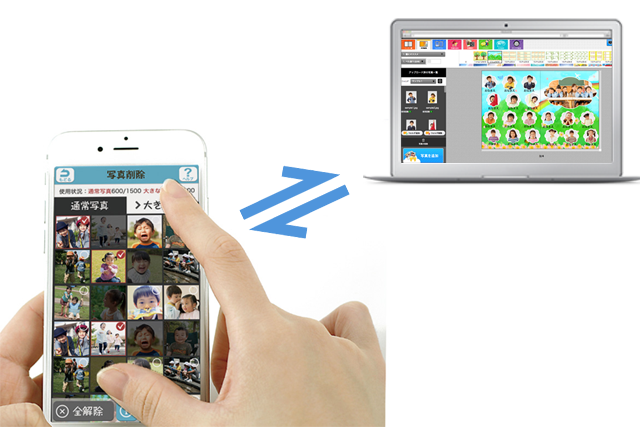
目 次
制作ソフト専用の「写真アップロードアプリ」を使用します。
このアプリは、スマホで撮った写真を制作ソフトに直接送ることができます。
解説動画
手順
写真アップロードアプリにアクセス
まず初めに、「写真アップロードアプリ」にアクセスします。
下記のボタンからアクセスできます。
制作コースが4つあり、ご利用中のコースに対応したアプリになっております。それぞれ色が違うのでご注意ください。
・青色 (らくらく制作ソフト)
デザイナー制作コース・らくらく制作ソフトコース
・オレンジ色 (らくらく制作ソフトMyself)
らくらく制作ソフトMyselfコース・らくらく制作ソフトMyselfライトコース
ログイン
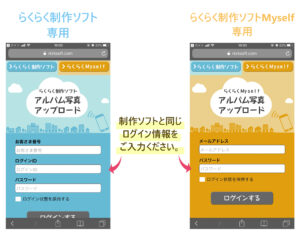
次にログイン画面が表示されるので、ご利用中の制作ソフトの色に合わせて、そのソフトと同じログイン情報を入力してください。
・らくらく制作ソフトご利用中のお客様、
『お客様番号・ログインID・パスワード』
らくらく制作ソフトをご利用の方は、夢ふぉと側から発行されたお客様番号・ログインID・パスワードをご入力ください。
・らくらく制作ソフトMyselfご利用中のお客様、
『メールアドレス・パスワード』
らくらく制作ソフトMyselfをご利用中の方は、ご自身で設定されたメールアドレス・パスワードをご入力ください。
フォルダの追加・選択
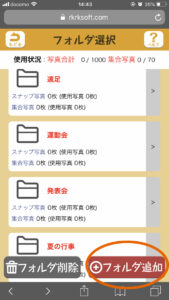
ログインが完了したら、「フォルダ追加」をタップして、フォルダの名前を変更して使いたい写真をまとめましょう。
アップロードする

追加した「フォルダ」をタップすると、上のような画面になります。
最後に、「写真アップ」をタップしましょう。写真が選べるようになるので、お好みの写真をアップロードしてください。
※上記画像は、らくらく制作ソフトMyselfをご利用中の方のイメージです。
完成
お疲れさまでした。スマホで撮った写真を制作ソフトにアップロードすることができました。
このアプリを使って、たくさんの写真をアルバムに載せましょう!

サンプルセットをお届け!
サンプルアルバムに商品カタログと制作ガイドをセットにしてお届けします。
無料サンプルセットは早ければ即日発送でお届けしています。
お気軽にお問い合わせください。


お見積もり依頼・無料の資料請求(カタログ/サンプルアルバム)はこちらから



